Registro y acceso
Como ya hemos comentado con anterioridad, la plataforma educativa se encuentra accesible desde https://www.trivinet.com/ y, como también hemos comentado, la gran cantidad de funcionalidades con que cuenta la plataforma permite su utilización a través de diferentes mecánicas. Todas las mecánicas anteriores tienen algo en común y es que al menos 1 persona, generalmente el/la docente, debería registrarse en la misma.
Recuerda que la plataforma no vende ni cede datos de nadie a terceros. Su utilización es también totalmente gratuita.
Para crear una cuenta podemos hacer uso de 2 métodos:
- Crear una cuenta
- Utilizar una cuenta de Google
Todo ello se hace desde el botón ubicado en la parte superior derecha con el texto Acceder. Al pulsar en el mismo aparecerá un menú desplegable como el que vemos a continuación:
Elaboración propia
Aquí, como vemos, podemos:
- Introducir nuestro usuario y contraseña si ya tenemos cuenta
- Recordar contraseña: En caso de que ya tengamos una cuenta creada y no recordemos la contraseña establecida
- Registrarnos
- Acceder con una cuenta de google
En las siguientes secciones vamos a ir viendo todas estas posibilidades
Crear una cuenta
Algunos centros escolares tienen configurado el correo del alumnado de modo que no pueda recibir emails de sitios externos al entorno escolar. Si este es tu caso deberás crear la cuenta usando la creación de cuenta de Google que aparece en el siguiente apartado.
Vamos a ver una de las maneras en la cuál podemos crear una cuenta. Si seleccionamos la opción Regístrate llegamos a la siguiente pantalla:
Elaboración propia
En la que se nos pide que introduzcamos:
- Nombre de usuario: Si ya está en uso la plataforma nos mostrará un aviso antes de enviar el formulario para que podamos cambiarlo.
- Contraseña: En caso de no poner la misma contraseña en ambos campos la web nos avisará de ello.
- Correo electrónico: En caso de que los correos electrónicos no coincidan la web nos avisará de ello. Lo mismo ocurrirá si el email con el que tratamos de registrarnos ya está en uso
- Lenguaje preferido
- Aceptación de condiciones legales y política de privacidad
Se recomienda la no utilización de correos de hotmail y outlook pues suelen bloquear todos los emails provenientes de trivinet.com
Tras rellenar el formulario anterior y pulsar el botón de registrar veremos una pantalla como la siguiente:
Elaboración propia
A continuación nos llegará un email (prácticamente de modo instantáneo) con un mensaje similar al siguiente:
Elaboración propia
Si pinchamos en la dirección que ahí aparece llegaremos a una pantalla en la que se nos informará de que la cuenta ya ha sido activada y, desde ese momento, ya podemos acceder a la plataforma con usuario y contraseña.
Si el mensaje tarda en llegar mira en tu carpeta de SPAM o correo no deseado.
Si han perdido el email con el código de activación o nunca lo han recibido consultar el apartado "Nuevo código de activación" de esta misma página.
Utilizar una cuenta de google
Si queremos acceder a través de una cuenta de Google entonces pulsaremos en el botón Acceder que tiene el símbolo de Google y se abrirá una ventana emergente como la que aparece a continuación:
Elaboración propia
En la misma podremos elegir qué cuenta de Google de las que tenemos activas en ese ordenador queremos utilizar. Si pulsamos sobre una cuenta que ya está registrada y activada accederemos directamente. En caso de que se trate de cuenta que no esté registrada veremos algo como lo siguiente:
Elaboración propia
Deberemos establecer con qué nomnre de usuario queremos aparecer en la plataforma (si ya está ocupado la web nos avisará), el lenguaje con el que queremos visualizar la web y deberemos aceptar las condiciones legales y política de privacidad. Si tras rellenar el formulario pulsamos el botón que dice Registrar nuestra cuenta ya se habrá creado y activado y accederemos directamente al panel de control de trivinet que tiene un aspecto como el que aparece a continuación:
Elaboración propia
Veremos las posibilidades que ofrece el panel de control de trivinet mas adelante.
Recordar contraseña
La cuenta deberá estar previamente activada para que podamos recordar contraseña
Si hemos olvidado nuestra contraseña podemos acceder a la parte superior derecha, dónde dice Acceder y en el menú desplegable seleccionar la opción Recordar contraseña:
Elaboración propia
Eso nos llevará a la siguiente pantalla:
Elaboración propia
Si en la misma introducimos nuestro email y pulsamos en Recordar contraseña veremos una pantalla como la que sigue
Elaboración propia
y, a continuación, recibiremos en nuestro email (prácticamente de modo instantáneo) un email con nuestro usuario y una nueva contraseña.
Elaboración propia
Con los datos que ahí aparecen deberíamos poder acceder a la plataforma pero si, como dice el email, los problemas persisten podéis contactar conmigo a través de admin@trivinet.com
Una vez accedas con estos nuevos datos cambia la contraseña.
Nuevo código de activación
Pudiera ocurrir que, a la hora de registrarnos con email, usuario y contraseña no nos llegase el email con el enlace de activación o lo borrásemos sin querer (al alumnado le pasa de todo...). En cualquier caso, si necesitamos activar la cuenta, podemos solicitar un nuevo código de activación ¿cómo? Pulsando en el botón Acceder (que aparece arriba a la derecha), a continuación, en el menú desplegable, seleccinando la opción Recordar contraseña y, en esa pantalla, marcando la opción que dice Enviar nuevo correo de activacion de la cuenta lo que nos dará acceso a una pantalla como la siguiente
Elaboración propia
En esta pantalla únicamente deberemos introducir el email de la cuenta que queremos activar y pulsar el botón que dice Reenviar correo de activación. Tras pulsarlo deberíamos recibir un nuevo email que nos permita activar la cuenta.
Si, pese a realizar todo lo anterior, no consigues activar una cuenta escríbeme desde la cuenta en cuestión a admin@trivinet.com y te ayudaré
Acceder con usuario y contraseña
Esto es algo muy sencillo pero procedo a explicarlo por si alguien necesitase ayuda para ello. Nos dirigiremos a la web https://www.trivinet.com/ y pulsaremos sobre el botón Acceder lo que abrirá un menú en el cual deberemos introducir nuestro usuario y contraseña y, a continuación, pulsar el botón Acceder.
Elaboración propia
Si todo ha ido bien accederemos al panel de control
Elaboración propia
Si por el contrario algo ha fallado recibiremos un mensaje como el siguiente:
Elaboración propia
Acceder con cuenta de Google
Si nos hemos registrado con una cuenta de Google el procedimiento de acceso será similal al anterior. Pulsaremos en el botón Acceder que aparece arriba a la derecha, se abrirá un menú y en el mismo pulsaremos el botón Acceder que tiene el símbolo de Google. Tras ello, nos preguntará qué cuenta de Google queremos utilizar en caso de que tengamos abierta mas de 1 en el ordenador.
Elaboración propia

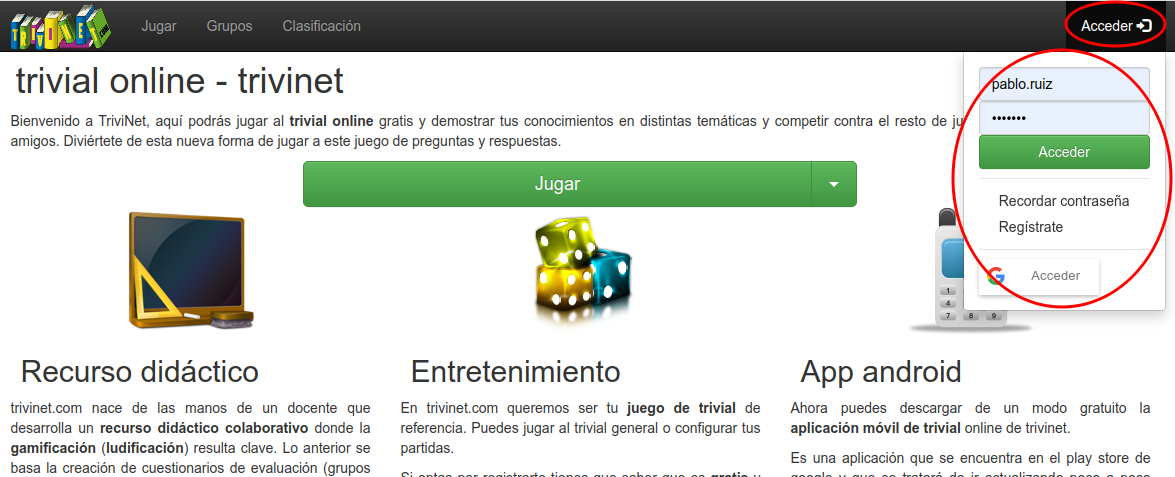
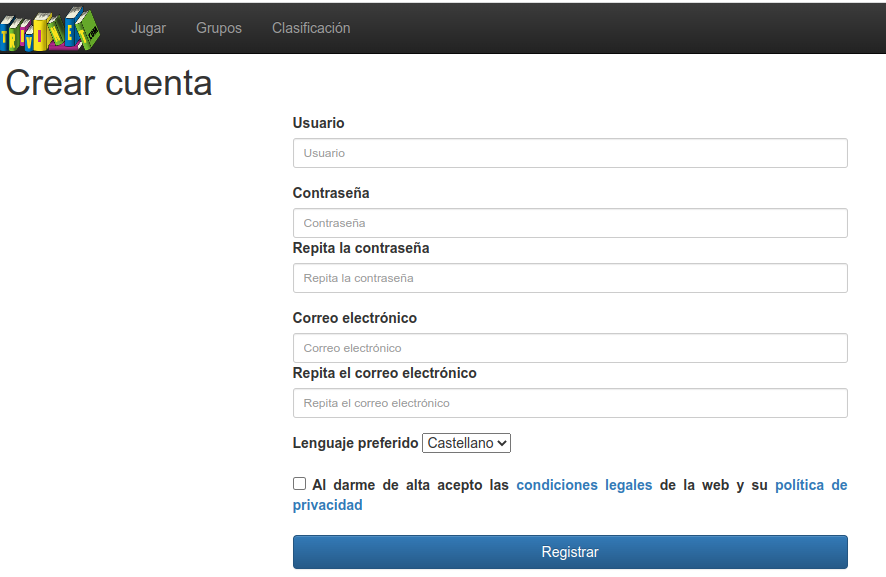
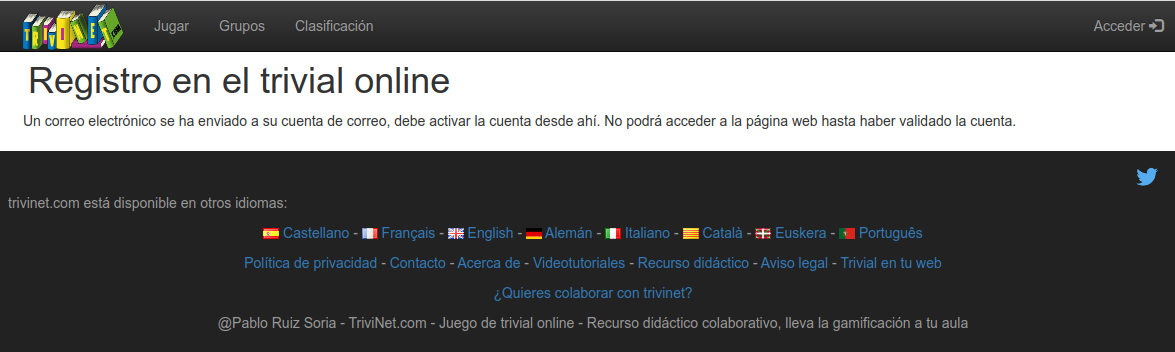
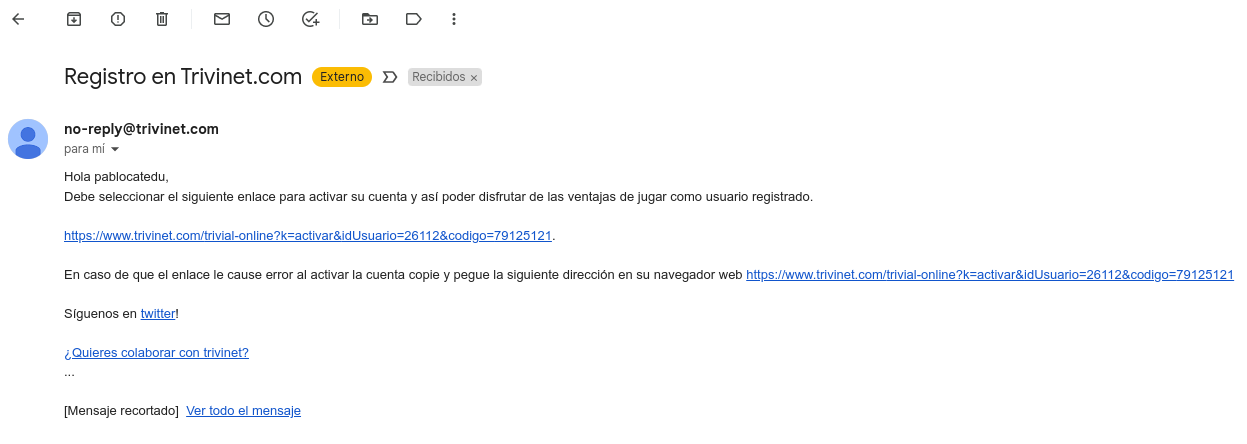
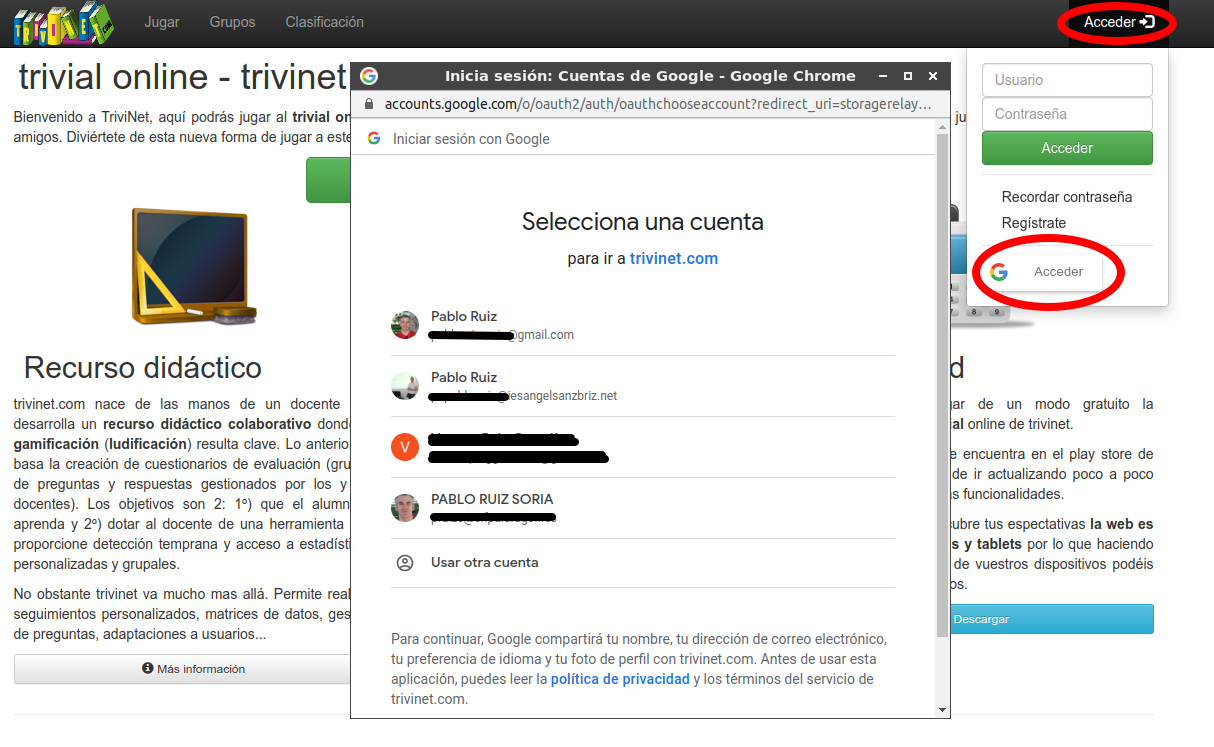
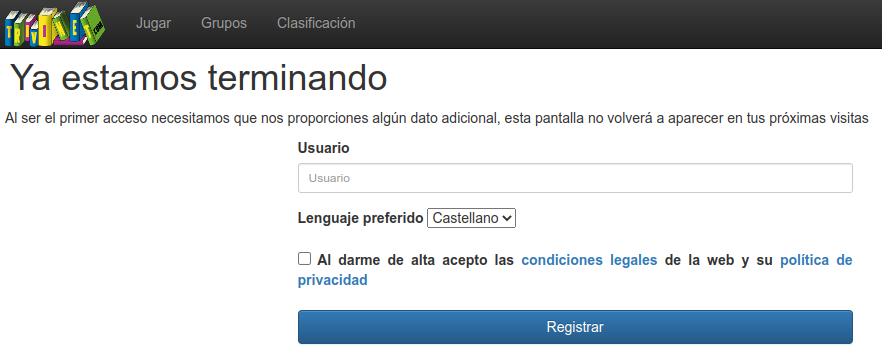
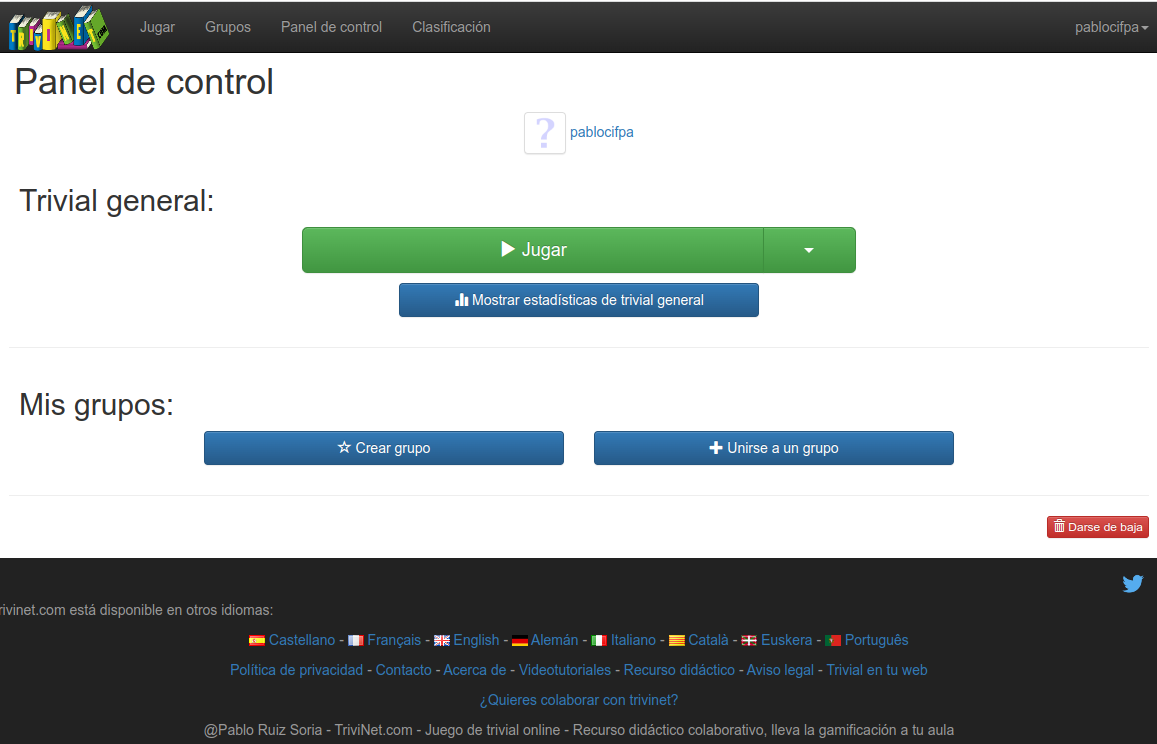
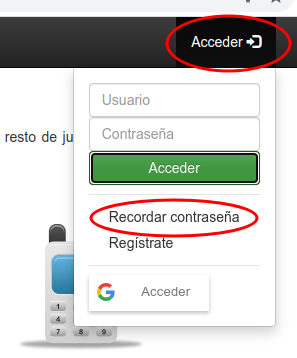
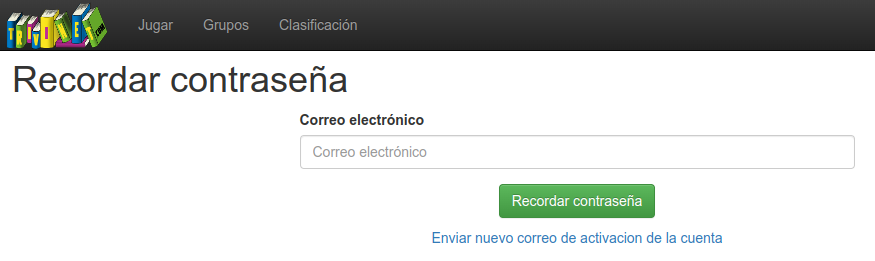
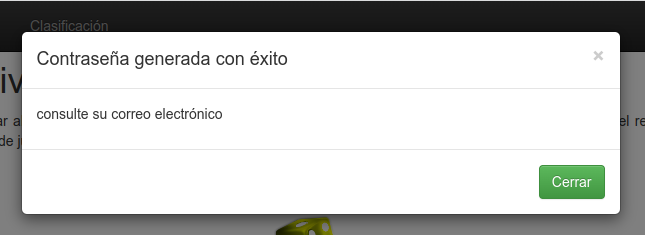
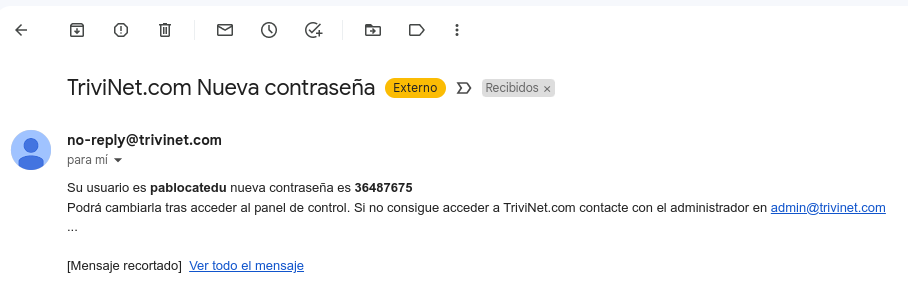
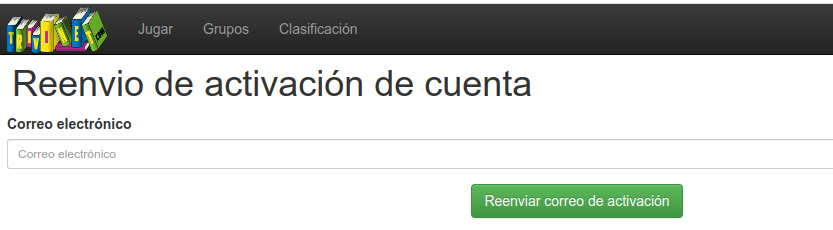
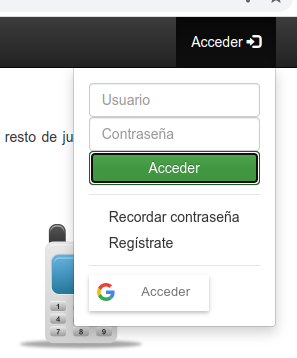
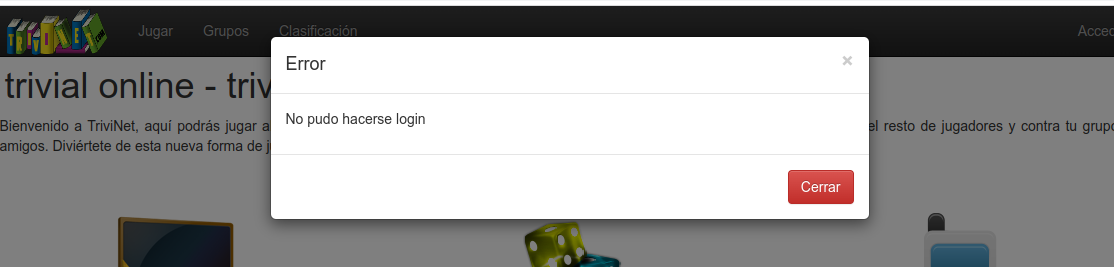
No Comments